ย้าย WordPress จาก Localhost ไปยัง Live Server ได้อย่างง่ายดาย
เผยแพร่แล้ว: 2021-11-19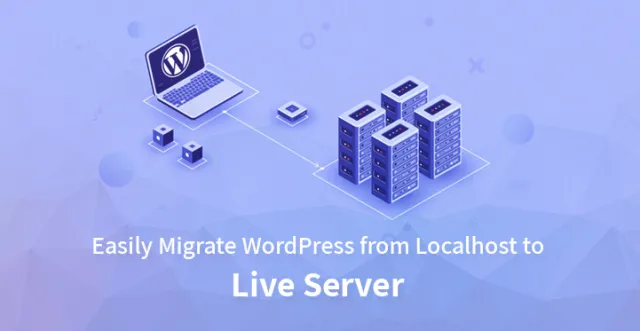
สำหรับการพัฒนาเว็บไซต์อย่างต่อเนื่อง ควรจะสร้างขึ้นภายในเครื่องก่อนเผยแพร่ เมื่อเว็บไซต์ถูกสร้างขึ้นตามความพึงพอใจของเจ้าของในแง่ของการออกแบบโดยรวมและเนื้อหาที่พวกเขาสามารถพิจารณาได้ว่าพร้อมที่จะแบ่งปันกับคนทั่วโลก
ตัวอย่างเช่น เราสามารถ โยกย้าย WordPress จาก Localhost ไปยังเซิร์ฟเวอร์ จริงได้โดยทำตามวิธีการต่างๆ อย่างไรก็ตาม เพื่อเริ่มต้นวิธีการเหล่านี้ เจ้าของควรตรวจสอบให้แน่ใจว่าพวกเขาสามารถเข้าถึงไซต์ WordPress หรือ WP ที่กำลังทำงานอยู่บนเซิร์ฟเวอร์ภายในหรือโฮสต์ในพื้นที่ ถัดไป พวกเขาต้องการชื่อโดเมนและเว็บโฮสติ้ง
พวกเขาสามารถเลือกบริษัทโฮสติ้ง WordPress ที่ดีที่สุดได้ สุดท้ายนี้ พวกเขาต้องการโปรแกรม FTP เพื่ออัปโหลดเนื้อหาไปยังไซต์ที่ใช้งานจริง
มีสองวิธีที่สามารถเปลี่ยนไซต์ WordPress เป็นเซิร์ฟเวอร์จริงได้ พวกเขาคือ
– การใช้ปลั๊กอิน
– ด้วยตนเอง
การใช้ปลั๊กอินเพื่อถ่ายโอน WordPress จาก Local ไปยังเซิร์ฟเวอร์จริง
นี่เป็นวิธีที่สะดวกและส่วนใหญ่แนะนำสำหรับผู้เริ่มต้นใน WordPress คุณสามารถใช้ปลั๊กอินการโยกย้าย WP แบบ All-in-one หรือเครื่องทำสำเนา
การใช้ปลั๊กอินการย้าย WP แบบ All-in-one
ขั้นตอนต่อไปนี้จะช่วยในการ ย้าย WordPress จาก Localhost ไปยังเซิร์ฟเวอร์จริง
ขั้นตอนที่ 1- ในขั้นตอนแรก เจ้าของไซต์ WP จำเป็นต้องติดตั้งและเปิดใช้งานปลั๊กอินการโยกย้าย All-in-One WP
ขั้นตอนที่ 2- เมื่อเปิดใช้งานแล้ว ตัวเลือกชื่อ 'All-in-One WP Migration' จะปรากฏในบานหน้าต่างด้านซ้ายของแดชบอร์ดของ WordPress
เมื่อคลิกที่หน้าต่าง 'ส่งออกไซต์' จะเปิดขึ้นซึ่งจะสอบถามเกี่ยวกับรูปแบบที่ต้องการส่งออกไซต์ localhost ไป เมื่อเลือกรูปแบบแล้วระบบจะขอให้ดาวน์โหลด localhost
ขั้นตอนที่ 3- ถัดไป เข้าสู่ระบบ 'cPanel' ติดตั้ง WordPress บนเซิร์ฟเวอร์ปลายทางและปลั๊กอินการโยกย้าย All-in-One WP จากแดชบอร์ดและเปิดใช้งาน ถัดไป คลิกที่ตัวเลือก 'นำเข้า' ในส่วนปลั๊กอินการโยกย้าย All-in-One WP ที่ปรากฏบนบานหน้าต่างด้านซ้ายของแดชบอร์ด WP
ขั้นตอนที่ 4- เลือกไฟล์ฐานข้อมูลที่สร้างไว้ก่อนหน้านี้ มันจะถามผู้ใช้เพิ่มเติมก่อนที่จะนำเข้าไฟล์ localhost หากผู้ใช้สำรองข้อมูลสำหรับเว็บไซต์ของตนแล้ว ให้คลิกที่ 'ดำเนินการต่อ'
การย้ายไซต์ WP ไปยังเซิร์ฟเวอร์จริงโดยใช้ปลั๊กอิน Duplicator
ในการย้าย WordPress จาก Localhost ไปยังเซิร์ฟเวอร์จริง สามารถใช้ Duplicator Plugin ผ่านขั้นตอนต่อไปนี้
ขั้นตอนที่ 1- ผู้ใช้จำเป็นต้องดาวน์โหลดและติดตั้ง 'Duplicator-WordPress Migration Plugin และเปิดใช้งาน ถัดไป พวกเขาต้องไปที่หน้า 'แพ็คเกจ' ใต้ส่วน 'Duplicator' และคลิกที่ปุ่ม 'สร้างใหม่' ขณะที่ดำเนินการต่อไป Duplicator จะทำการทดสอบบางอย่างเพื่อให้แน่ใจว่าทุกอย่างเป็นไปตามคำสั่ง
หลังจากเสร็จสิ้นขั้นตอนนี้ พวกเขาจะต้องคลิกที่ปุ่ม 'สร้าง' เมื่อกระบวนการเสร็จสิ้น ตัวเลือกการดาวน์โหลดสำหรับ "ตัวติดตั้ง" และแพ็คเกจ "เก็บถาวร" จะเปิดขึ้น เมื่อคลิกที่ 'ดาวน์โหลดด้วยคลิกเดียว' ไฟล์ทั้งสองจะถูกดาวน์โหลด
ขั้นตอนที่ 2- พวกเขาต้องไปที่แดชบอร์ด 'cPanel' และคลิกที่ไอคอน 'ฐานข้อมูล MySQL' จากส่วน 'ฐานข้อมูล'
หลังจากใส่ชื่อสำหรับฐานข้อมูลและคลิกที่ปุ่ม 'สร้างฐานข้อมูล' cPanel จะสร้างฐานข้อมูลใหม่ จากส่วน 'ผู้ใช้ MySQL' พวกเขาต้องระบุชื่อและรหัสผ่านสำหรับผู้ใช้ใหม่และคลิกที่ปุ่ม 'สร้างผู้ใช้'
เมื่อคลิกที่ส่วน 'เพิ่มผู้ใช้ในฐานข้อมูล' ผู้ใช้ใหม่จะได้รับอนุญาตให้ทำงานในฐานข้อมูล ถัดไป พวกเขาจะต้องเลือกผู้ใช้ที่เพิ่งสร้างจากเมนูแบบเลื่อนลงถัดจากฟิลด์ 'ผู้ใช้' เลือกฐานข้อมูล และสุดท้ายคลิกที่ปุ่ม 'เพิ่ม'
ขั้นตอนที่ 3- เชื่อมต่อไซต์สดโดยใช้ไคลเอนต์ FTP และตรวจสอบให้แน่ใจว่าไดเร็กทอรีรากของเว็บไซต์ว่างเปล่า ขณะนี้ผู้ใช้สามารถอัปโหลดไฟล์เก็บถาวรและไฟล์ติดตั้งจาก Duplicator ไปยังไดเร็กทอรีรากที่ว่างเปล่า

ขั้นตอนที่ 4- ขั้น ตอนสุดท้ายนี้จะช่วยย้าย WordPress จาก Localhost ไปยังเซิร์ฟเวอร์จริง เมื่ออัปโหลดไฟล์การย้ายข้อมูลแล้ว ผู้ใช้จะต้องไปที่ 'http://domainname/installer.php'
ซึ่งจะช่วยในการเปิดตัวช่วยสร้างการโยกย้ายซ้ำ โปรแกรมติดตั้งจะสแกนไฟล์เก็บถาวรและเรียกใช้การทดสอบการตรวจสอบ เมื่อพวกเขาคลิกปุ่ม 'ถัดไป' เพื่อดำเนินการต่อ พวกเขาควรตรวจสอบข้อกำหนดและเงื่อนไขด้วย
ในหน้าจอถัดไป ระบบจะขอให้ป้อนข้อมูลฐานข้อมูล WP โดยจะต้องให้ข้อมูลเกี่ยวกับฐานข้อมูลที่สร้างในขั้นตอนก่อนหน้า เมื่อคลิกปุ่ม 'ถัดไป' เครื่องทำสำเนาจะนำเข้าข้อมูลสำรองของฐานข้อมูล WP จากไฟล์เก็บถาวรไปยังฐานข้อมูลใหม่
เมื่อระบบจะขออัปเดต URL หรือเส้นทาง ผู้ใช้จะไม่ต้องเปลี่ยนแปลงอะไรเนื่องจากตรวจพบข้อมูลนั้นโดยอัตโนมัติ ถัดไป ผู้ทำสำเนาจะเสร็จสิ้นการย้ายข้อมูลและหน้าจอแสดงผลลัพธ์ที่สำเร็จจะเปิดขึ้น
โอน WordPress ไปยังไซต์สดด้วยตนเอง
วิธีนี้จะช่วยให้ผู้ใช้ ย้าย WordPress จาก Localhost ไปยังเซิร์ฟเวอร์ จริงได้ด้วยตนเอง
ขั้นตอนที่ 1- ผู้ใช้จะต้องไปที่ http://localhost/phpmyadmin/ และเลือกฐานข้อมูล WP ถัดไป พวกเขาต้องคลิกที่ปุ่ม 'ส่งออก' จากแถบเมนูด้านบน มันจะให้สองตัวเลือก – กำหนดเองและรวดเร็ว หลังจากเลือกอันใดอันหนึ่งแล้ว พวกเขาจะต้องคลิกที่ 'ไป' เพื่อดาวน์โหลดฐานข้อมูล
ขั้นตอนที่ 2 – ผู้ใช้จะต้องเปิดไคลเอนต์ FTP และเชื่อมต่อกับบัญชีเว็บโฮสติ้งของพวกเขา จากนั้นพวกเขาจะต้องอัปโหลดไฟล์ในไดเร็กทอรีที่ถูกต้อง ถัดไป พวกเขาต้องเลือกไฟล์ WP ในเครื่องและอัปโหลดไปยังเซิร์ฟเวอร์ที่ใช้งานจริง
ขั้นตอนที่ 3 – ผู้ใช้จำเป็นต้องเข้าสู่ระบบ cPanel และคลิกที่ไอคอน 'ฐานข้อมูล MySQL' จากส่วน 'ฐานข้อมูล'
ถัดไป พวกเขาต้องระบุชื่อสำหรับฐานข้อมูล และโดยคลิกที่ปุ่ม 'สร้างฐานข้อมูล' ฐานข้อมูลจะถูกสร้างขึ้น ถัดไป พวกเขาสามารถสร้างหรือเพิ่มผู้ใช้ที่มีอยู่ไปยังฐานข้อมูลจากส่วน 'ผู้ใช้ MySQL'
ขั้นตอนที่ 4 – ไปที่แผงควบคุม cPanel และคลิกที่ 'phpMyAdmin' จากนั้นคลิกที่ 'นำเข้า' ในเมนูด้านบน ถัดไป ในหน้านำเข้า ให้คลิกปุ่ม 'เลือกไฟล์' และเลือกฐานข้อมูลที่สร้างไว้ก่อนหน้า สุดท้าย ให้กดปุ่ม 'ไป'
ขั้นตอนที่ 5 – ใน 'phpMyAdmin' ให้ตรวจสอบตาราง wp_options ในฐานข้อมูล ถัดไป ให้คลิกที่ปุ่ม 'เรียกดู' ข้างๆ หรือลิงก์ที่ปรากฏในแถบด้านข้างเพื่อเปิดหน้าที่มีรายการเขตข้อมูลภายในตาราง wp_options ที่นี่ พวกเขาต้องค้นหา 'SiteURL'
เมื่อคลิกตัวเลือก 'แก้ไข' หน้าต่างจะเปิดขึ้น ในช่องป้อนข้อมูลสำหรับ 'option_value' คุณจะเห็น URL ของการติดตั้งในเครื่อง เช่น 'http://localhost/test' แทนที่ด้วย URL ไซต์ใหม่ ถัดไป โดยการคลิกที่ปุ่ม 'ไป' ฟิลด์จะถูกบันทึก ขั้นตอนเดียวกันจะต้องทำซ้ำสำหรับชื่อตัวเลือก 'บ้าน'
อัปเดต URL หลักเหมือนกับ URL ของไซต์
ขั้นตอนที่ 6 – เชื่อมต่อเว็บไซต์โดยใช้ไคลเอนต์ FTP และแก้ไขไฟล์ 'wp-config.php' จะต้องระบุชื่อฐานข้อมูลพร้อมกับชื่อผู้ใช้และรหัสผ่านที่สร้างไว้ก่อนหน้านี้
ถัดไป ไฟล์ควรได้รับการบันทึกและอัปโหลดไปยังเซิร์ฟเวอร์ เว็บไซต์ควรใช้งานได้หลังจากขั้นตอนนี้ ผู้ใช้จำเป็นต้องลงชื่อเข้าใช้แผงการดูแลระบบ WP และไปที่ 'การตั้งค่า' และ 'ทั่วไป' ถัดไป คลิกที่ปุ่ม 'บันทึกการเปลี่ยนแปลง' เพื่อให้แน่ใจว่า URL ของไซต์ได้รับการอัปเดตทุกที่
คลิกถัดไปที่ 'การตั้งค่า' และ 'ลิงก์ถาวร' ตามด้วย 'บันทึกการเปลี่ยนแปลง' เพื่อให้แน่ใจว่าลิงก์โพสต์ทั้งหมดอยู่ในสภาพการทำงาน
ขั้นตอนที่ 7- สุดท้าย ใช้แบบสอบถาม SQL หรือปลั๊กอิน WP 'Velvet Blues' เพื่อแก้ไขลิงก์เสียและภาพที่หายไป
วิธีการที่กล่าวมาทั้งหมดเหล่านี้จะช่วยในการย้ายไซต์ WordPress จากเซิร์ฟเวอร์ภายในไปยังเซิร์ฟเวอร์จริงได้สำเร็จ
